Descubra funciona as personalizações de fichas clínicas
Com a proposta de oferecer uma melhor gestão de tempo para o Cliente SOC e mais autonomia sobre alguns processos, as funcionalidades de “Tipos de Personalização” e “Cópia de Cadastros Dinâmicos” estão disponíveis no software.
A personalização de fichas clínicas pode ser realizada na empresa principal e caso alguma empresa cliente solicite, é possível personalizar uma específica para este cliente. Desta forma, é possível agilizar o processo de preenchimento na resposta dos formulários.
Siga os seguintes passos para personalizar os formulários: Acessar empresa principal > Cadastros > Meu SOC > Tipos de personalização
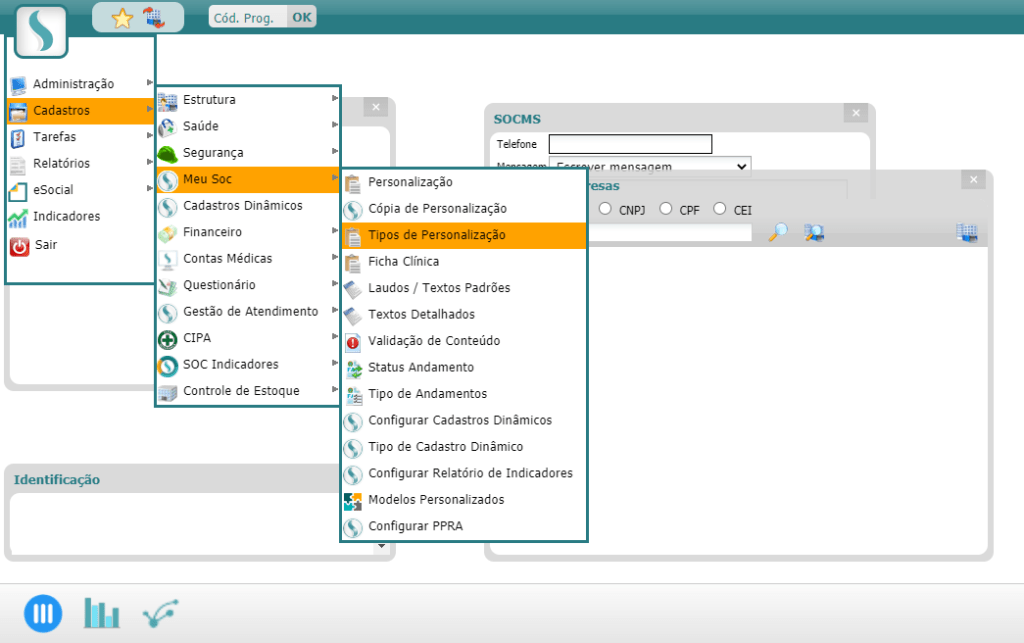
Nesta tela, é possível visualizar os tipos de personalização existentes na base do Cliente SOC e, conforme os formulários disponíveis, cada um pode ser personalizado da forma como desejar. Além disto, é possível criar um novo tipo de formulário de acordo com a sua preferência: questionários, tipos de ficha, exame, atividade, cadastro dinâmico, checklist e ocorrência.
Se desejar, você pode utilizar o “Tipos de Ficha” como base para criar o seu formulário. Por meio desta função, é possível selecionar quais informações aparecerão nesta personalização. Em seguida, basta clicar em “Salvar”.
Ao clicar no ícone de “Personalizar”, selecione qual o tipo de ficha que você quer personalizar e, nesta mesma tela, você pode “Incluir Novo Grupo”. Nesta opção, é necessário colocar um número de ordem que você gostaria que cada item aparecesse no documento final e clicar em “Salvar” para validar as informações.
Com o grupo criado, em seguida, é possível incluir um subgrupo e personalizá-lo com alguma pergunta e como ela deve ser preenchida no seu formulário. Por exemplo, se a resposta será em formato de Checklist, um campo para a pessoa escrever livremente, entre outros.
Caso você precise de uma resposta mais ampla, substitua o campo “Texto” pelo campo “Memo”, que possui uma maior opção de caracteres na resposta.
É importante lembrar que não é possível alterar o tipo de campo no formulário depois de criado. Caso seja necessário trocar um campo do formulário por outro, é preciso excluir o existente e criar outro com o campo desejado.
Dicas
Pensando na otimização de tempo, se for acrescentado um “*” (asterisco) antes da opção de resposta do tipo “Radio”, o formulário já vem pré-preenchido. Essa função pode ser utilizada para perguntas em que se esperam respostas iguais da maioria.
Para perguntas com respostas diretas como “Sim” ou “Não”, utilize o campo “Checkbox” para agilizar o preenchimento do formulário.
Realizando o preenchimento na Empresa Cliente
Para realizar o preenchimento dos formulários criados, acesse a Empresa Cliente e siga o caminho abaixo:
Menu > Tarefas > Saúde > Ficha Clínica > Selecionar um funcionário.
Nesta tela, o formulário já pode ser respondido.
Cópia de Cadastros Dinâmicos
Você pode selecionar se os cadastros criados estarão disponíveis para todas as empresas da sua base SOC e, também, renomear este cadastro para facilitar no momento de buscá-lo. Além disto, é possível selecionar um ícone para cada cadastro.
Você já utiliza essa funcionalidade do SOC? O que está achando dela? Deixe nos comentários.
Continue acompanhando mais novidades em nossas redes sociais: Facebook | Instagram | Twitter | LinkedIn | Youtube